Figer des clips vidéo avec le prolongement d’image
Découvrez comment prolonger une image pour augmenter la durée d’un clip vidéo.
Découvrez comment prolonger une image pour augmenter la durée d’un clip vidéo.
Adaptez la durée d’un clip vidéo en fonction de la piste audio ou du commentaire vocal, ou pour avoir plus de temps pour expliquer un écran ou une séquence de l’enregistrement.
Windows :
Pour prolonger l’image, vous pouvez également appuyer sur la touche Alt tout en faisant glisser l’extrémité du clip.
Mac :
Appuyez sur la touche Option tout en faisant glisser l’extrémité du clip.
Décalez vers la droite les autres éléments multimédias de la piste afin de faire de la place pour le clip prolongé.
Windows :
Appuyez et maintenez les touches Maj+Alt tout en faisant glisser l’extrémité de l’élément multimédia.
Mac :
Ajoutez une image statique sur une nouvelle piste du plan de montage afin de faciliter le montage.
Camtasia exporte l’image dans le chutier sous forme d’image fixe, puis l’ajoute automatiquement à une nouvelle piste dans le plan de montage.